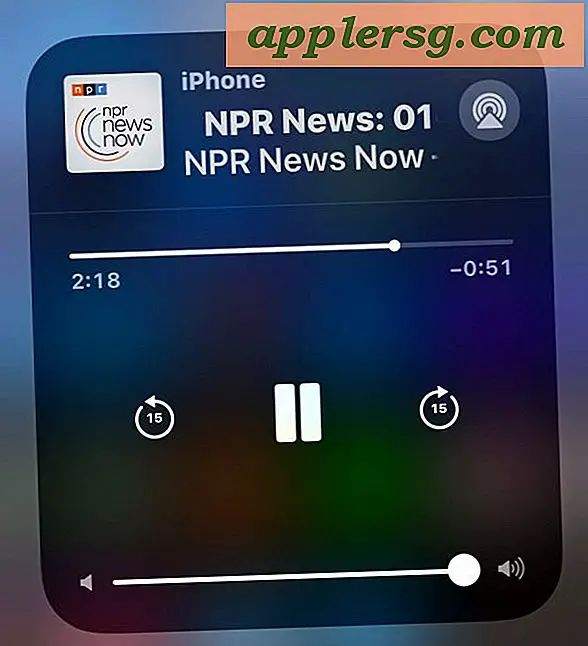So konvertieren Sie Vinyl-Schallplatten auf einem Mac auf CD
Wenn Sie noch einige alte Schallplatten besitzen, können Sie deren Musik mit Ihrem Mac-Computer auf CDs umwandeln. Es gibt ein paar Methoden, um dies zu tun. Das Apple iLife-Programm GarageBand, das entweder standardmäßig auf Ihrem Mac mitgeliefert wurde oder von Apple heruntergeladen werden kann, kann die Songs von Ihrem angeschlossenen Plattenspieler aufnehmen und dann auf die Discs brennen. Sie können auch ein Konvertierungsprogramm eines Drittanbieters herunterladen und installieren, das mit iTunes zusammenarbeiten kann, um die Songs zu konvertieren.
Vorbereitung
Schritt 1
Schließen Sie den Plattenspieler an den Audioeingang des Computers an. Dies erfordert wahrscheinlich ein RCA-auf-Mini-Stereokabel, wobei die rot-weißen RCA-Buchsen an den Ausgang des Plattenspielers angeschlossen sind.
Schritt 2
Gehen Sie zu "Sound" in "System Preferences" und klicken Sie auf die Registerkarte Input, dann wählen Sie "Line In" in der Liste unten.
Öffnen Sie GarageBand oder laden Sie ein Konvertierungsprogramm herunter, installieren und öffnen Sie es.
GarageBand
Schritt 1
Wählen Sie "Neues Musikprodukt erstellen". Geben Sie einen Namen für das Projekt ein, z. B. den Namen des Datensatzes, von dem Sie aufnehmen, und klicken Sie auf die Schaltfläche "Erstellen".
Schritt 2
Schließen Sie die virtuelle Tastatur in der Anwendung, gehen Sie dann zum Menü "Spur" und wählen Sie "Spur löschen", um die Grand Piano-Spur zu entfernen. Wählen Sie im selben Menü "Neue Spur" und wählen Sie im Dialogfeld "Echtes Instrument", bevor Sie auf "Erstellen" klicken.
Schritt 3
Gehen Sie zum Menü "Steuerung" und schalten Sie das Metronom aus, wenn es eingeschaltet ist.
Schritt 4
Klicken Sie in der Anwendung auf die rote runde Aufnahmeschaltfläche und spielen Sie die Platte auf dem Plattenspieler ab.
Schritt 5
Drücken Sie die Leertaste, um die Aufnahme zu stoppen, sobald der Song fertig ist.
Schritt 6
Ziehen Sie den Pfeil über dem violetten aufgenommenen Track zurück zum Anfang des Tracks und klicken Sie auf die Schaltfläche Play oder drücken Sie die Leertaste, um zu bestätigen, dass der Song erfolgreich aufgenommen wurde.
Schritt 7
Doppelklicken Sie auf die Spur, um die Bearbeitungsoptionen unten anzuzeigen. Ziehen Sie den Cursor über alle Teile des Tracks, die Sie nicht möchten – wie zum Beispiel stille Teile vor und nach der Musik – und drücken Sie die Entf-Taste, um sie auszuschneiden.
Schritt 8
Wiederholen Sie die obigen Schritte mit einem neuen Track für jeden Song auf der Platte.
Legen Sie einen CD-Rohling in Ihr Laufwerk ein, gehen Sie zum Menü "Teilen" und wählen Sie "Auf CD brennen", um die Tracks auf die CD aufzunehmen.
Konvertierungsprogramm
Schritt 1
Stellen Sie die richtige Eingangseinstellung in der Konvertierungsanwendung ein, indem Sie die Dropdown-Menüs für jede Einstellung verwenden, damit von Ihrem Plattenspieler aufgenommen wird. Dazu gehören die Eingangsquelle (normalerweise Line-In), das Eingangsgerät (das integrierte Audio des Mac) und die Aufnahmequalität (CD-Qualität).
Schritt 2
Klicken Sie auf die Hauptaufnahmeschaltfläche der Anwendung – die normalerweise ein roter Kreis ist – und spielen Sie die Schallplatte auf dem Plattenspieler ab. Klicken Sie auf die quadratische Stopp-Schaltfläche, um die Aufnahme zu beenden, wenn Sie fertig sind.
Schritt 3
Wiederholen Sie den obigen Schritt für den nächsten Song auf der Platte. Wenn das Programm eine "Auto Define"-Option hat, können Sie die gesamte Schallplatte auf einer Spur aufnehmen und dann auf die Schaltfläche Auto Define klicken, um sie in mehrere Song-Spuren aufzuteilen.
Schritt 4
Klicken Sie auf die Schaltfläche Speichern oder iTunes des Programms, um die aufgenommenen Songs zu speichern und direkt als MP3- oder AAC-Dateien an Ihre iTunes-Anwendung zu senden. Diese Songs werden als eine einzelne Playlist gespeichert.
Öffnen Sie iTunes, wählen Sie die richtige Playlist aus dem linken Menü und legen Sie Ihren CD-Rohling ein. Klicken Sie unten rechts auf die Schaltfläche "CD brennen".